Page 1
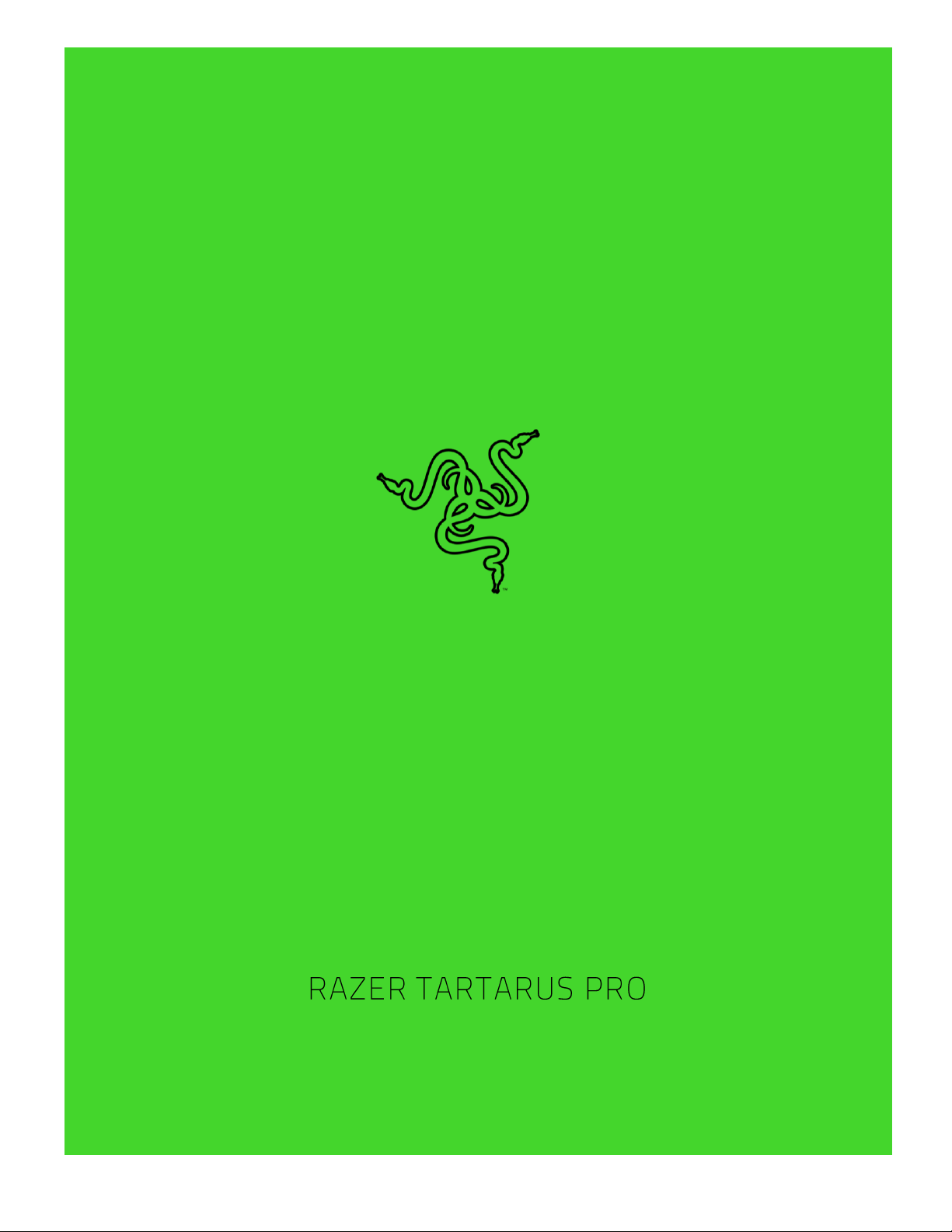
.
ОСНОВНОЕ РУКОВОДСТВО
Page 2
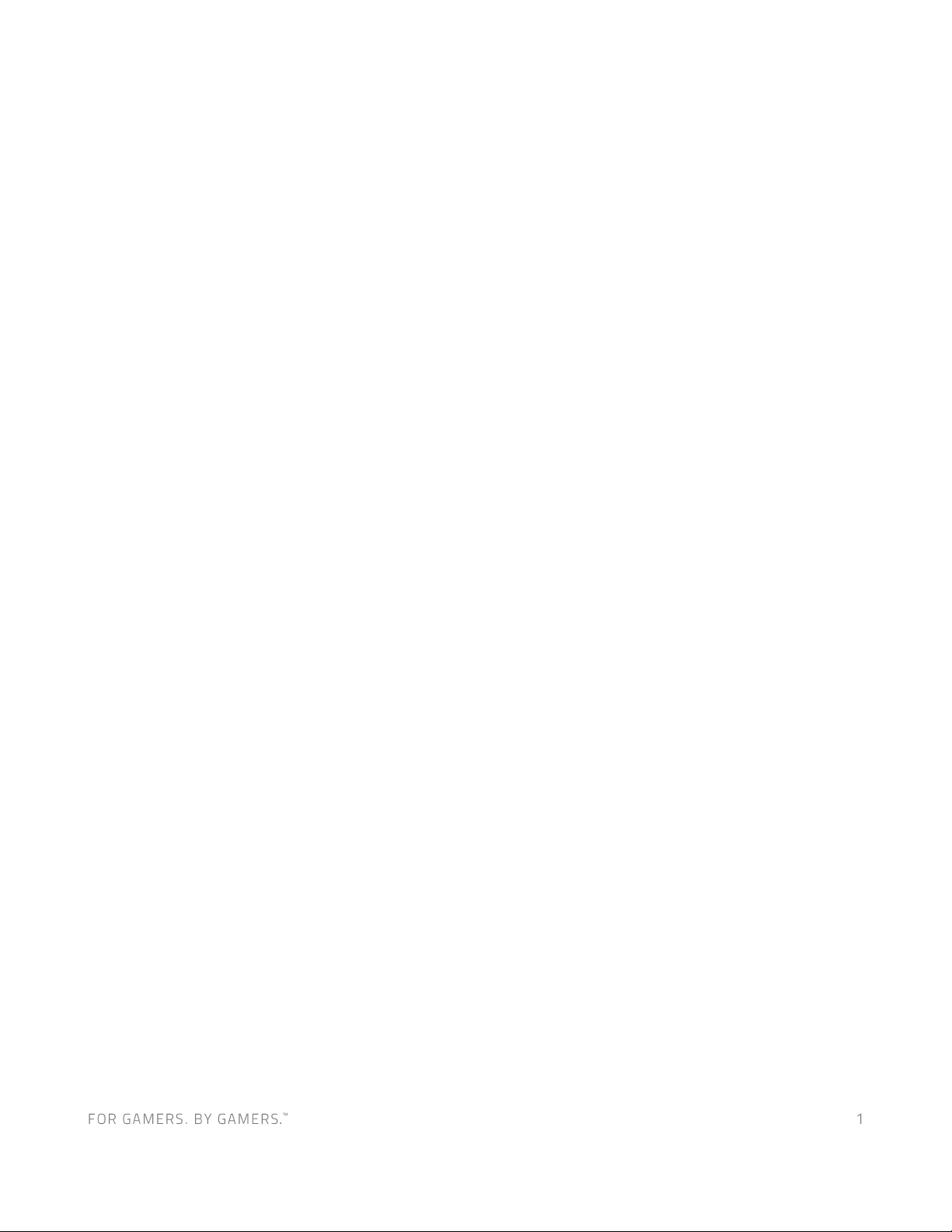
Обретите контроль над игрой с Razer Tartarus Pro и не дайте победе
ускользнуть впредь. Оцените тонкое и выверенное управление
благодаря аналоговым оптическим переключателям Razer с
регулируемым срабатыванием, одновременно вооружившись
смертоносным арсеналом команд и макросов, используя 32
программируемые клавиши.
Page 3
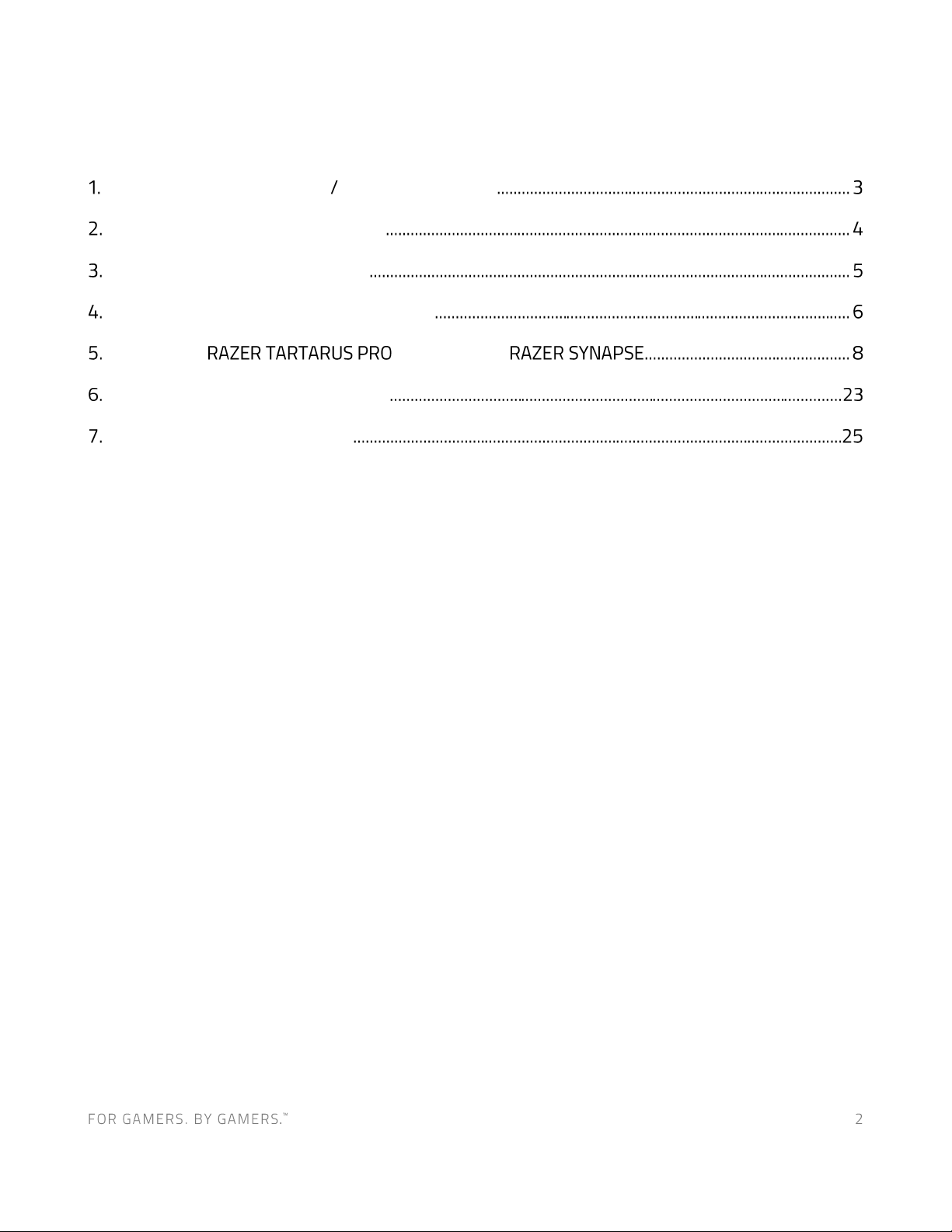
СОДЕРЖАНИЕ
СОДЕРЖИМОЕ КОМПЛЕКТА ЧТО НЕОБХОДИМО
ПОРА ПОЗАБОТИТЬСЯ О ГАРАНТИИ
ТЕХНИЧЕСКИЕ ХАРАКТЕРИСТИКИ
ИСПОЛЬЗОВАНИЕ ИГРОВАЯ КЛАВИАТУРА
НАСТРОЙКА С ПОМОЩЬЮ
БЕЗОПАСНОСТЬ И ОБСЛУЖИВАНИЕ
ЮРИДИЧЕСКАЯ ИНФОРМАЦИЯ
Page 4
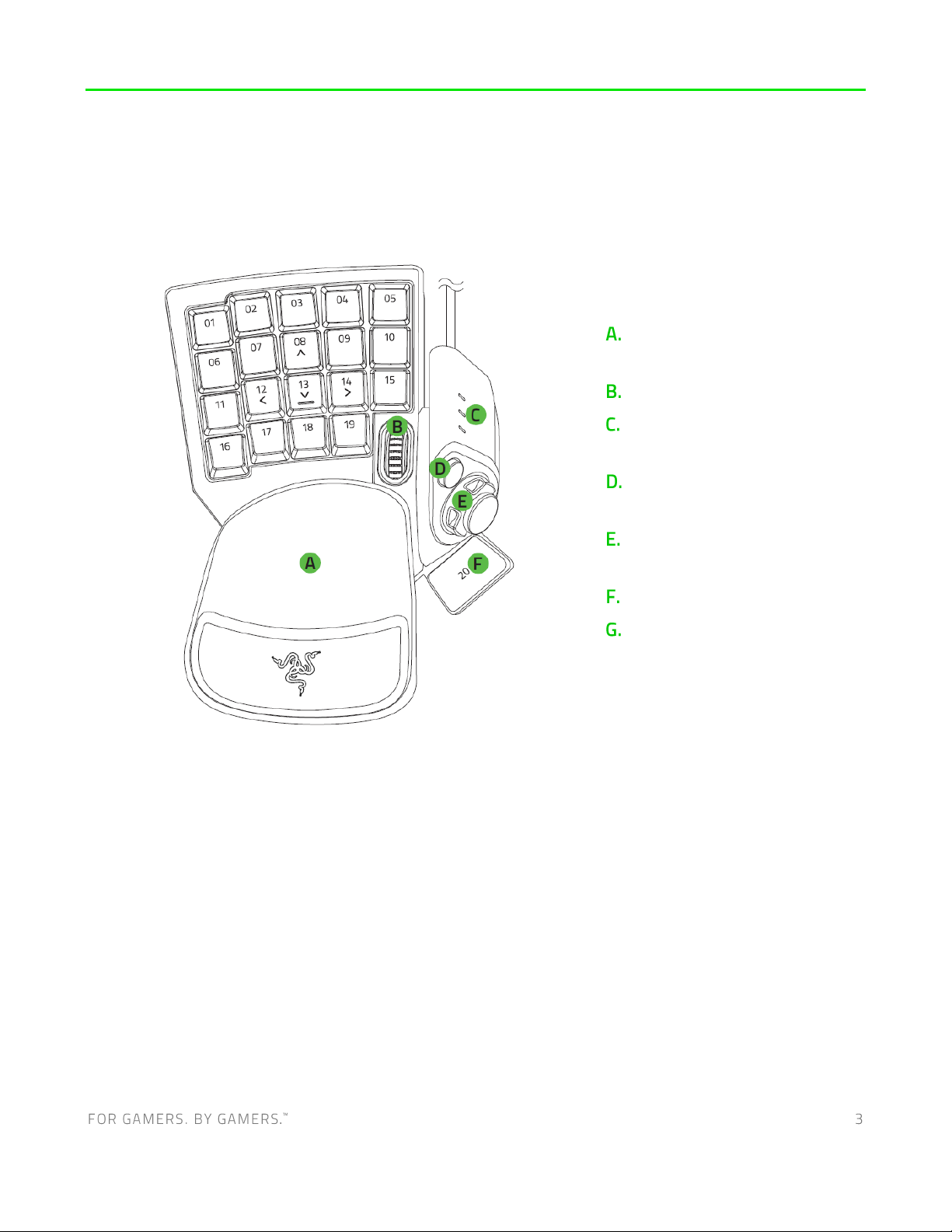
1. СОДЕРЖИМОЕ КОМПЛЕКТА / ЧТО НЕОБХОДИМО
СОДЕРЖИМОЕ КОМПЛЕКТА
▪ Razer Tartarus Pro
Регулируемая опора для
запястья
Колесико прокрутки
Индикатор раскладки
клавиш
Кнопка Hyperesponse под
большой палец
8-позиционная
навигационная панель под
большой палец
Кнопка пробела
▪ Важная информация о продукте
ЧТО НЕОБХОДИМО
ТРЕБОВАНИЯ ПРОДУКТА
▪ ПК со свободным USB-портом
ТРЕБОВАНИЯ RAZER SYNAPSE
▪ Windows® 7 64-разрядная (или более поздняя версия)
▪ Подключение к Интернету для установки ПО
Page 5
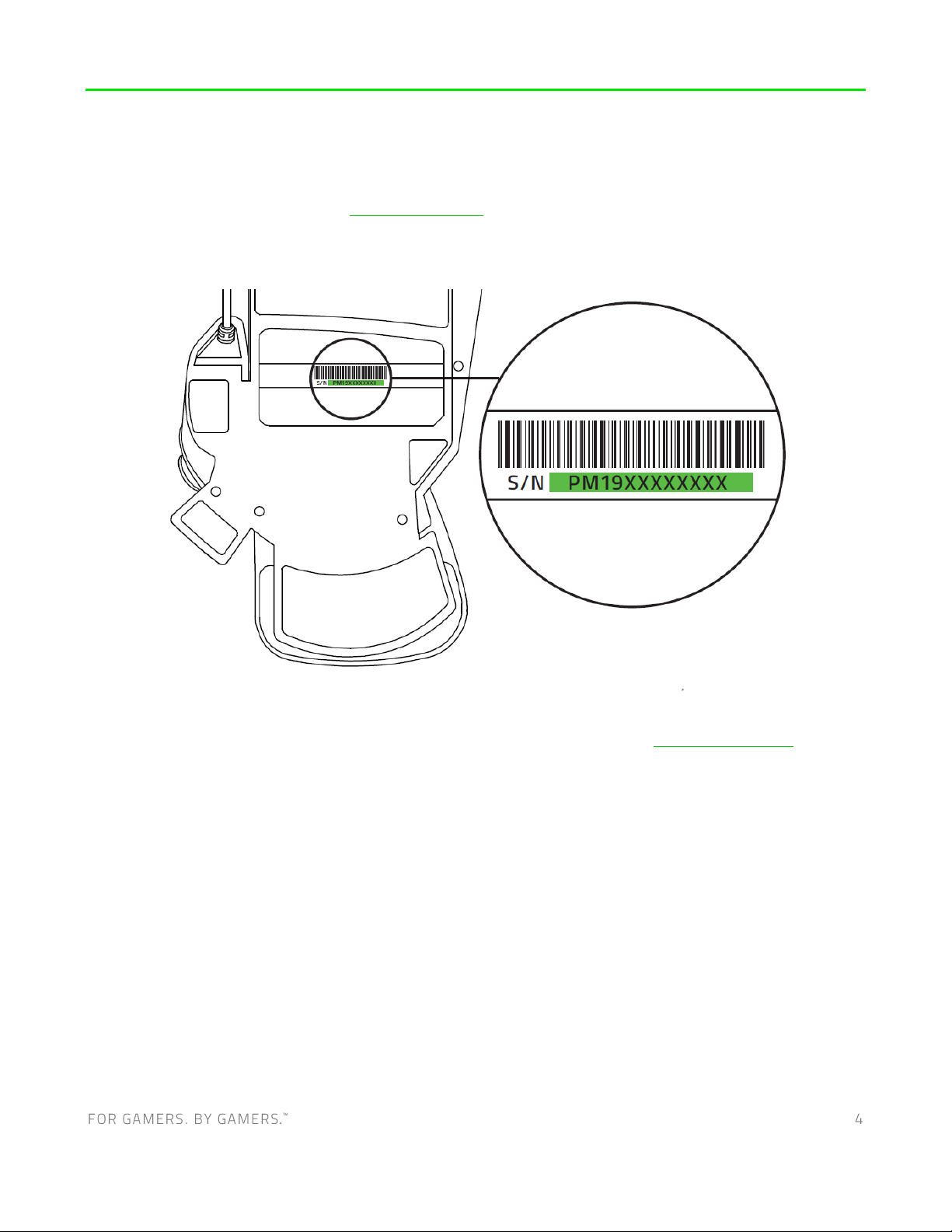
2. ПОРА ПОЗАБОТИТЬСЯ О ГАРАНТИИ
В ваших руках великолепное устройство, дополненное ограниченной гарантией на 2 года.
Зарегистрировавшись по адресу razerid.razer.com, вы сможете максимально расширить
функционал устройства и получить эксклюзивные преимущества от Razer.
Появились вопросы? Обратитесь в службу поддержки Razer по адресу support.razer.com
Серийный номер ваше го
устройства можно
на й ти здесь
Page 6
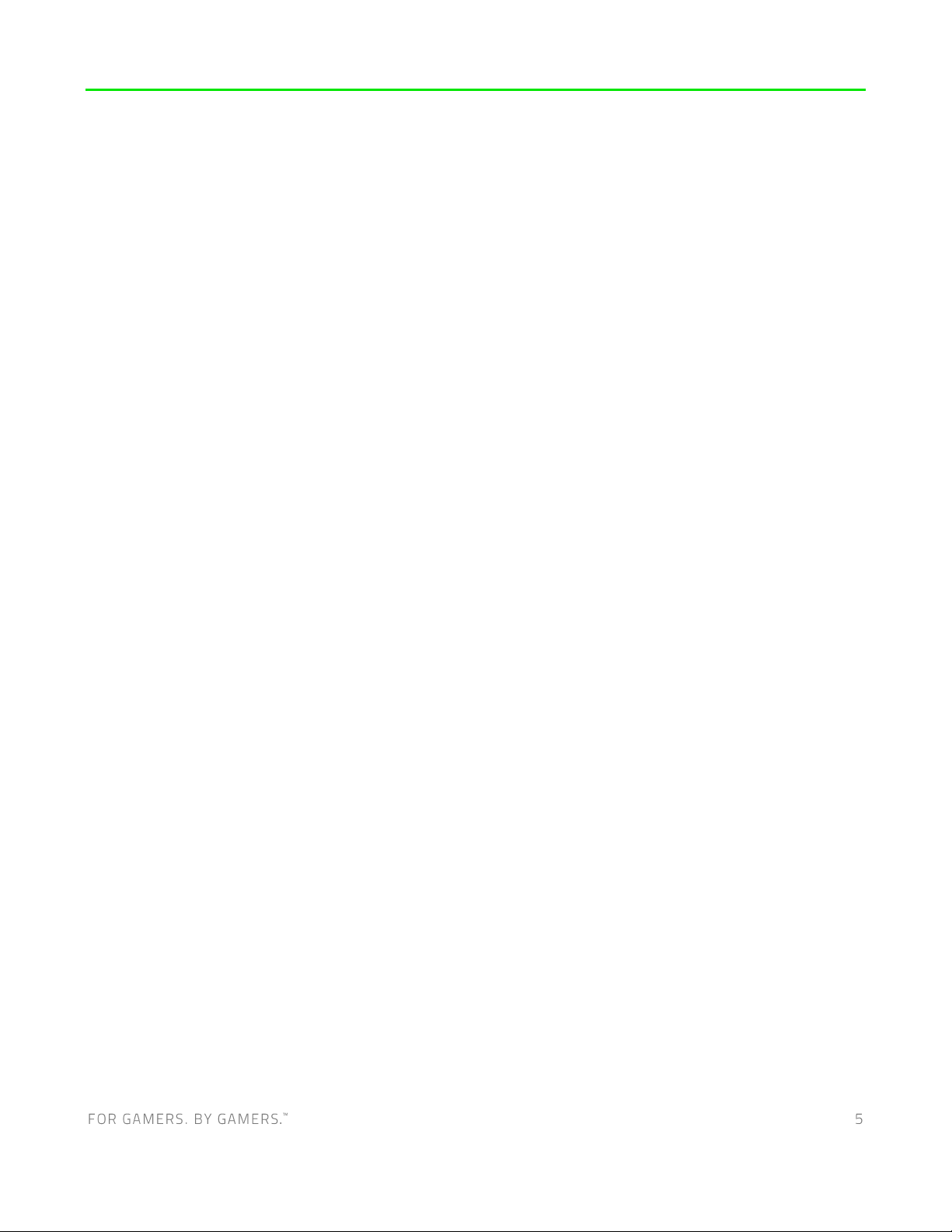
3. ТЕХНИЧЕСКИЕ ХАРАКТЕРИСТИКИ
ХАРАКТЕРИСТИКИ
▪ Аналоговые оптические переключатели Razer
▪ Регулируемое срабатывание
▪ Двухфункциональные клавиши
▪ 32 полностью программируемые клавиши с 8-позиционной крестовиной под большой
палец
▪ Подсветка Chroma с 16,8 млн настраиваемых оттенков цветов
▪ Мгновенное переключение между 8 раскладками клавиш
▪ Неограниченная длина макросов
▪ Поддержка Razer Synapse
▪ Кабель в тканевой оплетке
Page 7
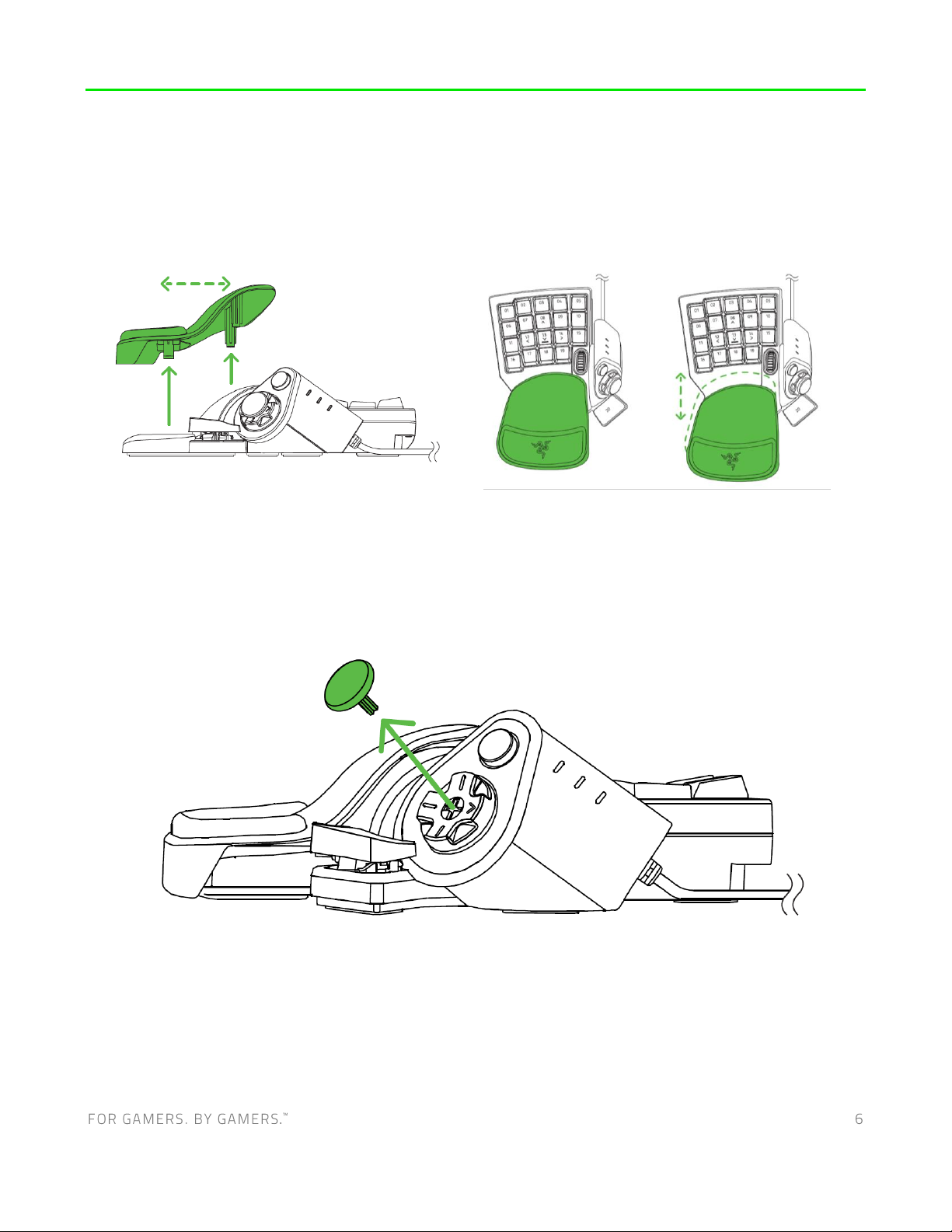
4. ИСПОЛЬЗОВАНИЕ ИГРОВАЯ КЛАВИАТУРА
РЕГУЛИРОВКА ОПОРЫ ДЛЯ ЛАДОНИ
Для повышения удобства во время игры можно отрегулировать положение опоры для запястья.
ЗАМЕНА ПАНЕЛИ ПОД БОЛЬШОЙ ПАЛЕЦ
Если вы предпочитаете использовать кнопки направлений вместо стика под большой палец, его
можно снять с панели под большой палец.
Page 8
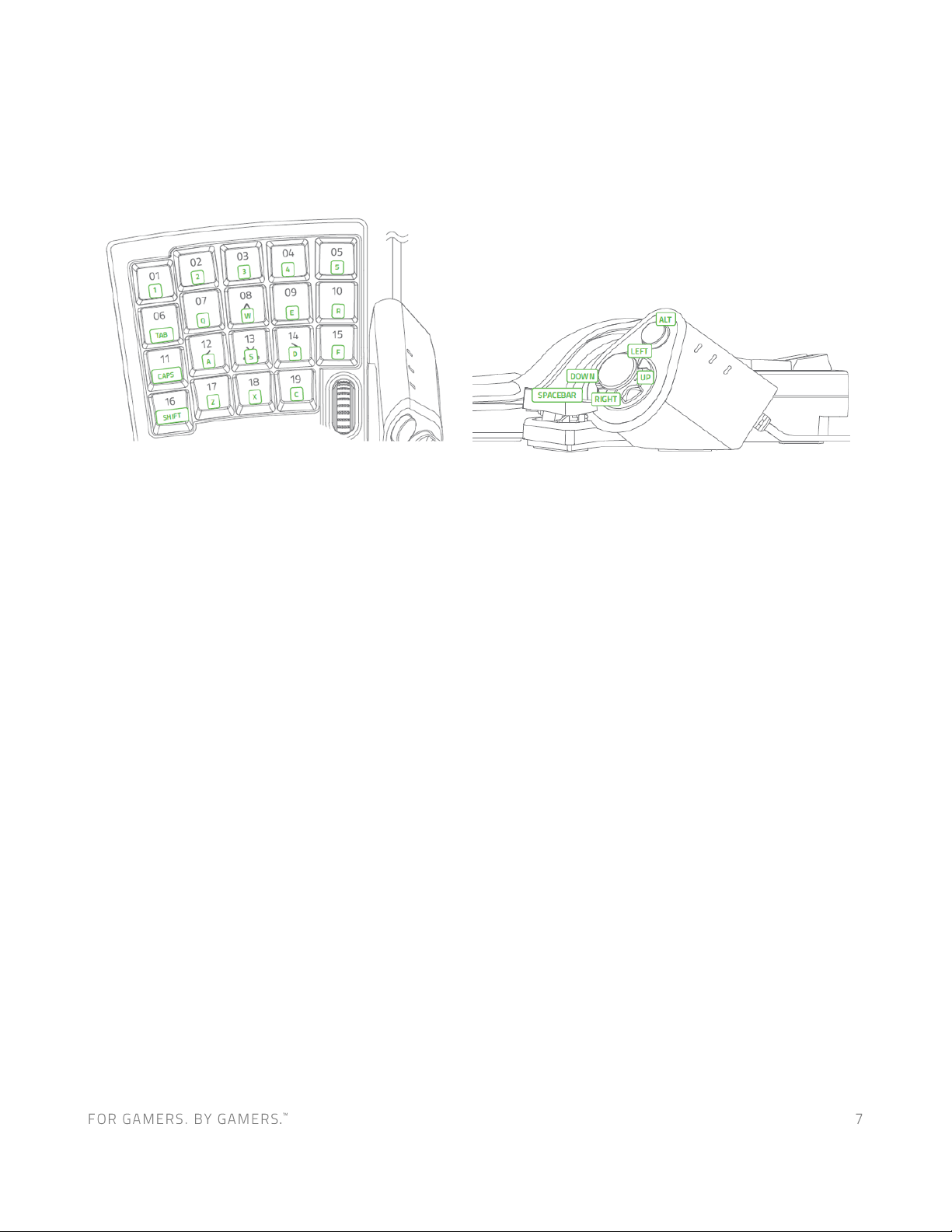
УСТАНОВКА RAZER SYNAPSE
С помощью приложения Razer Synapse* можно создавать новые раскладки клавиш, включать
любые доступные раскладки, наиболее соответствующие вашему стилю игры, и даже
настраивать подсветку устройства. Раскладка устройства по умолчанию показана ниже.
Page 9
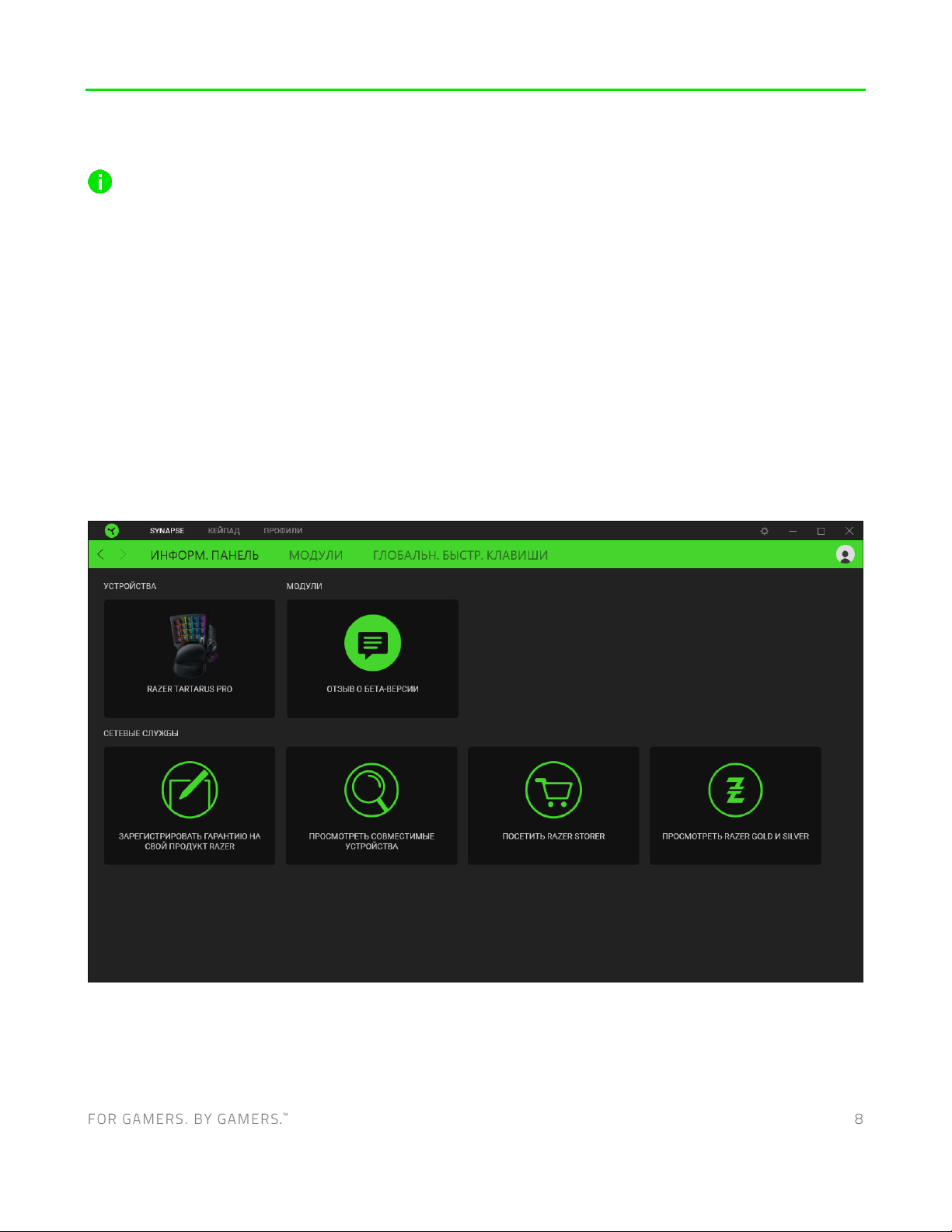
5. НАСТРОЙКА RAZER TARTARUS PRO С ПОМОЩЬЮ RAZER SYNAPSE
Отказ от ответствен ности . Для установ ки пр иложе ния, загрузки обновлений и
раб о ты облач ных функций требуется подключение к Интернету. Д ополнител ьно
рекомендуется зареги стри ровать учетную за пись Razer ID. Все перечисленные
фу нкции могу т отличаться в зависи мости от теку щей в ерсии ПО, подключе нных
устройств и поддержи ваемы х при ложе ний и ПО.
ВКЛАДКА «SYNAPSE»
Вкладка Synapse по умолчанию открывается при первом запуске приложения Razer Synapse.
Информационная панель
Вложенная вкладка «Информационная панель» представляет собой обзор приложения Razer
Synapse; она предоставляет доступ ко всем устройствам, модулям и онлайновым службам Razer.
Page 10

Модули
На подвкладке «Модули» отображаются все установленные и доступные для установки модули.
Глобальн. быстр. клавиши
Привязывайте действия или функции Razer Synapse к пользовательским сочетаниям клавиш
периферийных устройств Razer, которые заменяют все привязки клавиш в отдельных профилях.
Подробнее о профилях
Распознаются только сигналы устройств с поддержкой Razer Synapse.
Page 11

КЛАВИШНЫЙ БЛОК
Вкладка «Клавишный блок» является основной вкладкой для Razer Tartarus Pro. На ней можно
настраивать различные параметры, например, подсветку устройства и назначения клавиш для
каждой раскладки, действия колеса прокрутки и режим работы панели под большой палец.
Изменения, внесенные на этой вкладке, автоматически сохраняются в вашей системе и
облачном хранилище.
Настройка
Вложенная вкладка«Настройка» предназначена для изменения назначений клавиш для каждой
раскладки на вашем устройстве.
Профиль
Профиль — это хранилище для всех настроек вашего устройства Razer. По умолчанию имя
профиля задается на основе названия вашей системы. Чтобы добавить, импортировать,
переименовать, дублировать, экспортировать или удалить профиль, просто нажмите
соответствующую кнопку профиля «Прочее» ( ).
Page 12

Раскладка клавиатуры
Раскладки особенно полезны для игр, в которых для управления героями различных классов
требуются разные стили игры. Благодаря раскладкам можно настроить до 8 наборов
назначений клавиш для одного профиля. Каждой раскладке соответствует свой цвет на
индикаторе раскладки, чтобы было проще видеть, какая раскладка выбрана в настоящий
момент. Чтобы добавить, переименовать, продублировать или удалить раскладку, просто
нажмите кнопку «Прочее» ( ) соответствующей раскладки.
Hypershift
Режим Hypershift — это дополнительный набор назначений клавиш, который активируется,
если удерживать нажатой клавишу Hypershift. По умолчанию клавиша Hypershift назначена
клавише fn на клавиатуре, поддерживающей приложение Razer Synapse, однако в качестве
клавиши Hypershift можно также назначить любую клавишу.
Переключение вида консоли
Кнопка «Переключение вида консоли» ( ) отображает или скрывает боковую панель ( ),
включая другие элементы управления клавишным блоком, которые можно изменять для
каждой раскладки, например, действия колеса прокрутки и режим работы панели под большой
палец. Подробнее о боковой панели
Свойства клавиатуры
Открытие окна свойств клавиатуры Windows, где можно изменить другие параметры
клавиатуры, например, задержку перед началом повтора, скорость повтора, частоту мерцания
курсора, а также просмотреть все установленные на вашем компьютере драйверы клавиатуры.
Свойства игрового контроллера
Открытие окна свойств игрового контроллера Windows, где можно откалибровать аналоговые
стики вашего устройства и просмотреть, как быстро контроллер откликается на ваши действия и
регистрирует движения.
Точка срабатывания
Установка предполагаемого хода клавиш (в миллиметрах) для основной и дополнительной
точек срабатывания с целью настройки чувствительности клавиш перед регистрацией каждой
точки в качестве входящего сигнала. Дополнительная точка срабатывания может быть полезна,
если вы хотите назначить дополнительную функцию для какой-либо клавиши, используя
желаемую длину хода клавиши. Подробнее о дополнительных функциях
Поскольку дополнительное срабатывание происходит в более низкой точке, длина хода
клавиши должна быть равна длине хода для основной точки или превышать ее.
Page 13

Sidebar
Нажатие кнопки боковой панели ( ) покажет все текущие назначения клавиш устройства
Razer Tartarus Pro.
Кроме того, можно перейти к определенному назначению клавиши, выбрав его на вкладке
«Настроить».
После выбора назначения какой-либо клавиши его можно изменить на одну из следующих
функций.
Page 14

По умолчанию
Эта настройка позволяет вернуть клавиша ее исходную настройку. При помощи данного
параметра пользователь может назначить клавише изначальную функцию.
Контроллер
Замена функции выбранной клавиши на функцию контроллера. Некоторые функции
контроллера, такие как бамперы/триггеры и перемещения джойстика, могут включать
аналоговую чувствительность, с помощью которой можно настраивать точность движений
контроллера, используя предустановки или ваше собственное значение чувствительности,
установленное путем регулировки аналоговой кривой. Чувствительность выбранной клавиши
можно протестировать, нажав ее и обратив внимание на предварительный просмотр работы
нажатой клавиши в реальном времени.
Данная функция рекомендуется для большинства игр, поддерживающих геймпады.
Джойстик
Этот параметр позволяет назначить функцию любой клавиши на кнопку джойстика или
направление аналогового стика.
Функция клавиатуры
Данный параметр назначает клавишу на любую функцию клавиатуры и даже позволяет
задействовать дополнительную функцию при более глубоком нажатии выбранной клавиши.
Если требуется назначить на выбранную клавишу сочетание клавиш с клавиатуры, некоторые
предустановки функций клавиатуры позволяют использовать клавиши-модификаторы (Shift,
Control и Alt).
Кроме того, можно включить режим турбо, который позволяет эмулировать многократное
срабатывание основной функции (или дополнительной функции при ее наличии), когда вы
нажимаете и удерживаете клавишу.
Page 15

Функция мыши
Эта настройка заменяет текущее назначение клавиши на другую функцию мыши. Для некоторых
функций мыши можно также выбрать режим Turbo, чтобы контролировать число срабатываний
функции при нажатии и удерживании клавиши.
Взаимосвязь устройств
Взаимосвязь устройств позволяет изменять функции других устройств, поддерживающих Razer
Synapse. Некоторые из этих функций относятся к конкретному устройству, например,
использование игровой клавиатуры Razer для изменения уровня чувствительности игровой
мыши Razer.
Макрос
Макросом называют предварительно запрограммированную последовательность нажатий
клавиш и кнопок, которые выполняются через точные промежутки времени. Данная функция
будет видна, только если установлен модуль «Макрос».
Переключение раскладки клавиатуры
Кнопка «Переключение раскладки клавиатуры» позволяет менять назначения клавиш нажатием
одной клавиши. Индикатор раскладки автоматически меняет цвет при переключении
раскладок.
Переключение профиля
Кнопка «Переключение профиля» позволяет быстро изменять профили и загружать новый
набор назначений клавиш. При каждом переключении профилей на экран выводится
уведомление.
Переключить подсветку
С помощью функции «Переключить подсветку» можно легко выбирать между базовыми и
дополнительными эффектами подсветки. Данная функция будет видна, только если установлен
модуль «Chroma Studio».
Page 16

Razer Hypershift
Назначение для клавиши функции Razer Hypershift позволит активировать режим Hypershift,
пока клавиша удерживается нажатой.
Запустить программу
Функция «Запустить программу» позволяет открыть приложение или веб-сайт с помощью
назначенной клавиши. При выборе функции «Запустить программу» появятся два варианта, с
помощью которых можно найти конкретное приложение, которое требуется открыть, или
ввести адрес веб-сайта, который нужно посетить.
Мультимедиа
Эта настройка позволяет назначать элементы управления мультимедиа вашему устройству
Razer.
Клавиши быстрого доступа Windows
Эта настройка позволяет назначить нужную клавишу какую-либо команду быстрого доступа
операционной системы Windows. Дополнительную информацию см. на веб-сайте:
support.microsoft.com/kb/126449
екстовая функция
«Текстовая функция» позволяет вводить готовый текст одним нажатием кнопкиПросто
напишите нужный текст в указанном поле, и ваш текст будет вводиться каждый раз при нажатии
назначенной клавиши. Эта функция полностью поддерживает кодировку Unicode и также
позволяет вставлять специальные символы из карт символов.
Отключить
Этот параметр позволяет отключить функцию назначенной клавиши. Это полезно в том случае,
если функция клавиши вам временно не нужна или мешает другим игровым функциям.
Page 17

Подсветка
Вложенная вкладка «Подсветка» позволяет изменять настройки подсветки вашего устройства
Razer.
Яркость
Можно отключить подсветку вашего устройства Razer, переключив параметр «Яркость» или
увеличивая / уменьшая яркость с помощью ползункового регулятора.
Отключить подсветку
Это инструмент энергосбережения, который позволяет отключить подсветку вашего устройства
при отключении дисплея и/или автоматически выключать питание при бездействии вашей
мыши Razer Tartarus Pro в течение заданного времени.
Page 18

Быстрые эффекты
ожно выбрать и применить к подсветке вашей клавиатуры ряд быстрых эффектов,
перечисленных ниже.
Название
Описание
Как настроить
Окружающая
осведомленность
Подсветка будет
соответствовать усредненному
значению цвета в выбранной
области экрана
Выберите или настройте
регион экрана
Индикация
уровня
громкости
Светодиоды загораются в
соответствии с уровнем
громкости, используя
стандартный спектр цветов
Выберите уровень усиления
цвета
Пульсирует
Подсветка появляется и
исчезает в выбранном цвете
(цветах)
Выберите один или два
цвета подсветки, либо
установите случайный
выбор цвета
Огонь
Каждая клавиша освещается
слабым цветом, имитируя
движение пламени
Дополнительная настройка
не требуется
Динамичная
подсветка
Клавиши подсвечиваются
выбранным цветом при
нажатии. Интенсивность
подсветки постепенно
снижается по истечении
установленного времени.
Выберите цвет и
продолжительность
Рябь
При нажатии клавиши свет
будет пульсировать
Выберите цвет
Циклическое
переключение
цветов спектра
Подсветка клавиатуры будет
бесконечно циклично
изменяться в спектре из 16,8
миллиона цветов
Дополнительная настройка
не требуется
Page 19

Свет звезд
Разные клавиши
подсвечиваются и затухают с
разной длительностью в
случайном порядке
Выберите один или два
цвета подсветки, либо
установите случайный
выбор цвета и выберите
продолжительность
Статическая
подсветка
Клавиатура останется
подсвеченной выбранным
цветом
Выберите цвет
Волна
Эффект подсветки клавиатуры
будет последовательно
меняться в выбранном
направлении
Выберите направление
движения волны: слева
направо или справа налево
Если у вас имеются другие устройства, поддерживающие Razer Chroma, вы можете быстро
синхронизировать их эффекты с вашим устройством Razer, нажав кнопку Chroma Sync ( ).
Примечание: Синхронизация возможна только для тех устройств, которые
поддерживают выбранный эффект подсветки.
Расширенные Эффекты
Настройка « Расширенные Эффекты » позволяет выбрать эффект Chroma для использования на
периферийном устройстве, поддерживающем Razer Chroma. Чтобы приступить к созданию
своего эффекта Chroma, просто нажмите кнопку Chroma Studio ( ).
Page 20

ВКЛАДКА «ПРОФИЛИ»
Вкладка «Профили» позволяет удобно управлять всеми вашими профилями и связывать их с
вашими играми и приложениями.
Устройства
С помощью вложенной вкладки «Устройства» можно посмотреть, какое из устройств Razer
использует конкретный профиль.
Вы можете импортировать Профили / Эффекты Chroma из компьютера или облака с помощью
кнопки «Импорт» ( ), либо создать профили в выбранном устройстве или новые Эффекты
Chroma для определенных игр с помощью кнопки «Добавить» ( ). После связывания можно
нажать кнопку «Прочее» ( ) соответствующего эффекта Chroma или устройства, чтобы
выбрать необходимый эффекта Chroma или профиль устройства. Каждый профиль/Эффекты
Chroma можно настроить на автоматическую активацию при запуске какого-либо приложения с
помощью настройки «Связать с играми».
Page 21

Связанные игры
Вложенная вкладка «Связанные игры» обеспечивает гибкость при добавлении игр, просмотре
периферийных устройств, связанных с играми, или поиске добавленных игр. Также можно
сортировать игры по алфавиту, времени запуска или частоте запуска. Добавленные игры будут
по-прежнему здесь перечислены, даже если они не связаны с устройством Razer.
Чтобы связать игру с подключенным устройством Razer, просто щелкните игру в списке, а затем
перейдите по ссылке «Выбрать устройство и его профиль для автоматического запуска во время
игры», чтобы выбрать устройство Razer для связывания. После связывания можно нажать
кнопку «Прочее» ( ) соответствующего привязанного устройства, чтобы выбрать
необходимый профиль устройства.
Page 22

ОКНО «НАСТРОЙКИ»
Окно «Настройки» можно открыть, нажав кнопку ( ) в Razer Synapse. В этом окне можно
настраивать поведение устройства при запуске и отображать язык, используемый Razer Synapse,
просматривать основное руководство для устройства Razer или выполнять сброс к заводским
настройкам для любого подключенного устройства Razer.
Вкладка «Общие»
На вкладке «Общие» (вкладка по умолчанию) можно изменить язык интерфейса программного
обеспечения, поведение при запуске и тему, а также посмотреть основное руководство для всех
подключенных устройств Razer. Кроме того, можно вручную синхронизировать профили с
облаком ( ) или просмотреть основное руководство по всем подсоединенным устройствам
Razer и установленным модулям.
Вкладка «Сброс»
Вкладка «Сброс» сбрасывает параметры любого подключенного устройства Razer к заводским
настройкам и/или сбрасывает настройки справки по Razer Synapse для повторного
ознакомления с новыми возможностями Razer Synapse при следующем запуске приложения.
Page 23

При сбросе параметров устройства Razer все профили для выбранного устройства и
все профили в его встроенной памяти будут удалены.
Вкладка «О программе»
Вкладка «О программе» отображает краткую информацию о ПО, положение об авторских
правах, а также актуальные ссылки на условия использования ПО. В этой вкладке можно также
проверить обновления ПО или получить быстрый доступ к сообществам Razer.
Page 24

6. БЕЗОПАСНОСТЬ И ОБСЛУЖИВАНИЕ
ПРАВИЛА ТЕХНИКИ БЕЗОПАСНОСТИ
Для обеспечения безопасности при использовании Razer Tartarus Pro рекомендуется следовать
приведенным ниже правилам:
Если при работе с устройством возникли неполадки, которые не удалось устранить с помощью
рекомендуемых действий, отключите устройство и позвоните по горячей линии Razer или
посетите веб-узел support.razer.com для получения технической поддержки. Не пытайтесь
выполнять обслуживание или ремонт устройства самостоятельно.
Не разбирайте устройство (это сделает гарантию недействительной) и не пытайтесь выполнять
обслуживание самостоятельно. Также не следует использовать устройство при токовой
нагрузке, не соответствующей нормативным характеристикам.
Не допускайте контакта устройства с жидкостью, сыростью или влагой. Используйте устройство
только при температуре от 0˚C (32°F) до 40˚C (104°F). Если во время работы температура выйдет
за пределы допустимого диапазона, выключите устройство и отсоедините его, пока не
установится оптимальный температурный режим.
УДОБСТВО
Исследования показывают, что длительно повторяющиеся монотонные движения, неудобное
размещение периферийных устройств компьютера, неправильное положение тела и неверные
приемы работы способны вызвать неприятные физические ощущения, привести к нервному
переутомлению и излишнему напряжению сухожилий и мышц. Ниже перечислены некоторые
рекомендации для предупреждения вреда здоровью и сохранения комфортных условий при
работе Razer Tartarus Pro.
1. Располагайте клавиатуру и монитор прямо перед собой, рядом поместите мышь.
Держите локти сбоку от тела, не отводя их слишком далеко. При этом мышь должна
находиться на таком расстоянии, чтобы за ней не нужно было тянуться.
2. Отрегулируйте высоту стула и стола таким образом, чтобы клавиатура и мышь
находились на уровне локтей или чуть ниже.
3. Поставьте ноги на опору, сядьте прямо и расслабьте плечи.
Page 25

4. Во время игры расслабьте кисть руки и держите ее ровно. При повторении одних и тех
же игровых действий старайтесь не держать руки в согнутом, вытянутом или вывернутом
положении слишком долго.
5. Не следует долгое время опираться запястьем на жесткую поверхность. Используйте
подставку под запястье для поддержки запястья во время игры.
6. Настройте клавиши на мыши в соответствии с вашим стилем игры, чтобы свести к
минимуму повторяющиеся или неудобные движения во время игры.
7. Не следует находиться в одном положении на протяжении всего дня. Время от времени
вставайте и отходите от стола, делайте упражнения для рук, плеч, шеи и ног, чтобы снять
напряжение.
Если во время работы с мышью у вас возникают неприятные физические ощущения – боль,
онемение или покалывание в руках, запястьях, локтях, плечах, шее или спине, – немедленно
обратитесь за консультацией к врачу.
ОБСЛУЖИВАНИЕ И ЭКСПЛУАТАЦИЯ
Поддержание Razer Tartarus Pro в надлежащем состоянии требует минимального
обслуживания. Раз в месяц рекомендуется отключать устройство от компьютера и протирать
мягкой тканью или очищать ватной палочкой, чтобы не скапливались пыль и грязь.
Page 26

7. ЮРИДИЧЕСКАЯ ИНФОРМАЦИЯ
АВТОРСКИЕ ПРАВА И ИНФОРМАЦИЯ ОБ ИНТЕЛЛЕКТУАЛЬНОЙ СОБСТВЕННОСТИ
© Razer Inc. 2019 г. Патент на стадии рассмотрения. Все права защищены. Razer, девиз «For
Gamers. By Gamers», «Powered by Razer Chroma» логотип, логотип с изображением трехголовой
змеи и логотип Razer являются товарными знаками или зарегистрированными тварными
знаками корпорации Razer Inc. или ее дочерних компаний в США и других странах. Все
остальные товарные знаки принадлежат соответствующим владельцам.
Windows and the Windows logo are trademarks of the Microsoft group of companies.
Компания Razer Inc. (“Razer”) может иметь авторские права, товарные знаки, секреты
производства, патенты, заявки на патенты или иные имущественные права интеллектуального
характера (зарегистрированные или незарегистрированные) в отношении описываемой
продукции в этом руководстве. Данное основное руководство не представляет собой лицензию
на любые из указанных авторских прав, товарные знаки, патенты или другие права
интеллектуальной собственности. Продукт Razer Tartarus Pro («Продукт») может отличаться от
его изображений на упаковке или в иных случаях. Компания Razer не несет ответственности за
подобные отличия или за любые опечатки, которые могут встретиться. Вся содержащаяся в
документе информация может быть изменена в любое время без предварительного
уведомления.
ОГРАНИЧЕННАЯ ГАРАНТИЯ НА ПРОДУКТ
Самые новые действующие условия ограниченной гарантии на продукт приведены на сайте
razer.com/warranty.
ОГРАНИЧЕНИЕ ОТВЕТСТВЕННОСТИ
Ни в каких случаях компания Razer не несет ответственности за упущенную выгоду, утраченную
информацию или данные, а также за любой специальный, случайный, прямой или косвенный
ущерб, нанесенный любым способом при распространении, продаже, перепродаже,
использовании или невозможности использования Продукта. Ни при каких обстоятельствах
Page 27

компания Razer не несет ответственности за расходы, превышающие розничную стоимость
Продукта.
ОБЩИЕ СВЕДЕНИЯ
Данные условия должны регулироваться и толковаться в соответствии с местным
законодательством, действующим на территории, где был куплен Продукт. Если любое из этих
условий будет признано неверным или неосуществимым, это условие (в зависимости от того,
насколько оно будет признано неверным или неосуществимым) будет считаться отдельным и
не затрагивающим законную силу остальных условий. Компания Razer сохраняет за собой право
внесения изменений в какое-либо условие в любое время без предварительного уведомления.
